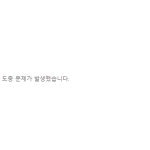메모리가 넉넉한데 메모리 부족 현상이 발생하였다. 창을 여러 개 띄워놓고 웹서핑을 하던 중 인터넷 브라우저가 중지되더니 꺼졌다. 그리고는 메모리 부족이라고 한다. Out of Memory 문구도 떳다.
오늘은 마이크로소프트 엣지에서 발생했지만, 며칠전에는 크롬에서도 발생했다.
아무리 봐도 브라우저와 상관없는 것 같다. 윈도우10의 문제인것 같다.
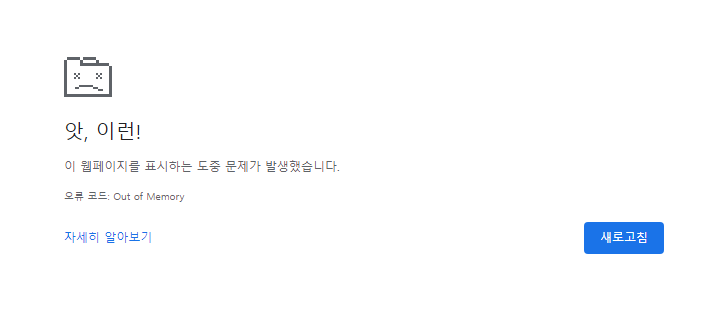
내 컴퓨터는 윈도우10이고, 메모리는 16GB이다.
아무리 생각해도 별로 창을 띄운 것 같지도 않은데 메모리 부족 현상이 나타나는 것이 맘에 안 든다.
먼저 작업 관리자를 켜서 메모리 사용량을 확인해 보았다.
작업 관리자는 윈도우 + X 키를 눌러서 나온 메뉴에서 작업 관리자를 누르거나, 하단 검색창에 치면 나온다.
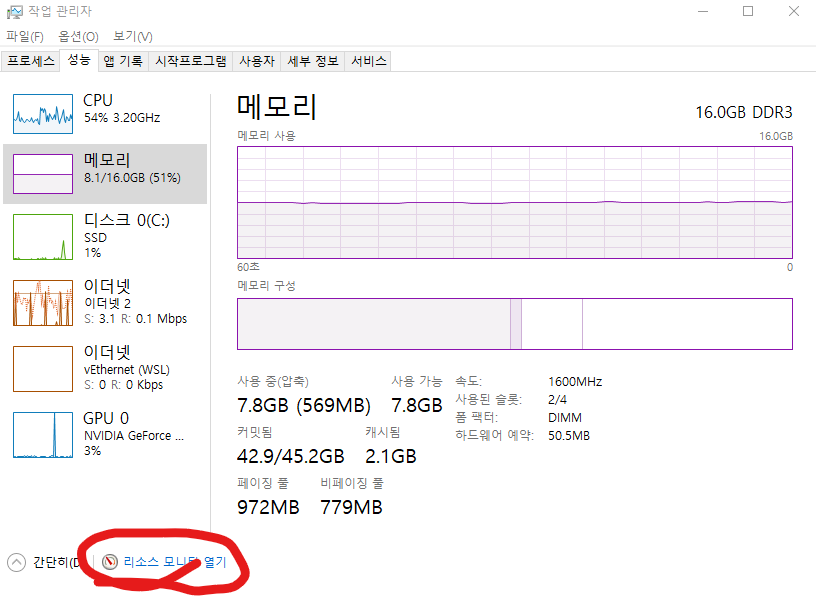
일단 위의 캡처는 메모리를 정리한 후의 화면이므로, 참고하자.
문제가 발생했을 때 봤는데 메모리 사용량이 50% 정도밖에 안된다.
리소스 모니터 열기를 눌러서 리소스 모니터를 봤는데 이상하게 대기모드라는 것이 반을 차지한다.
(참고로 아래 캡처는 메모리 정리한 이후이므로, 참고하자)
인터넷을 찾아보니, 대기모드의 메모리는 캐시 메모리 용량이라고 한다.
쉽게 말해서 현재 사용하지 않는 프로그램이라서 다음에 빨리 호출할 수 있도록 잠시 메모리에 저장해 놓은 영역이라고 한다.
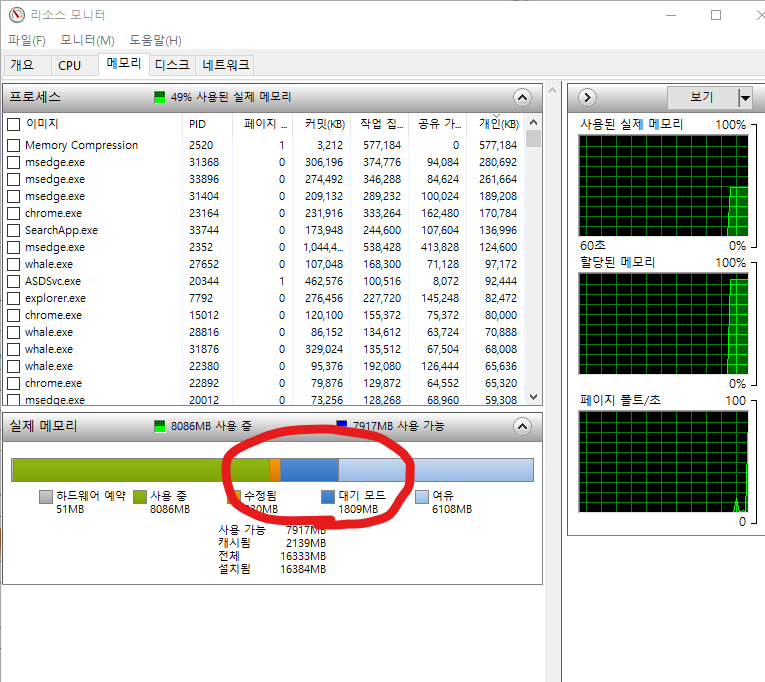
저거 없애고 싶다. 별로 필요 없는 것 같다. 역시 구글링 해보니, RAMMap이라는 프로그램을 이용하여 제거할 수 있다고 한다. 구글에 RAMMap을 검색해보니, 마이크로소프트의 다운로드 링크가 있다.
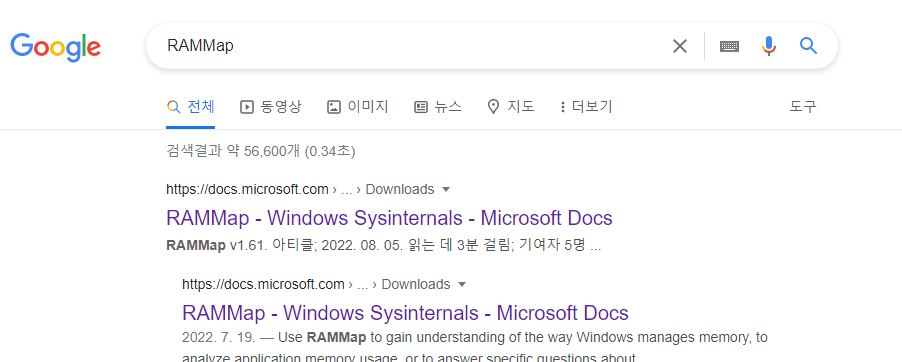
바로가기 링크는 RAMMap 링크
MicroSoft 공식 사이트이기 때문에 안심하고 다운로드하였다.
다운로드 사이트에 들어가서 RAMMap 다운로드 링크를 눌러서 RAMMap을 다운로드하고 압축을 풀어서 RAMMap을 실행하자.
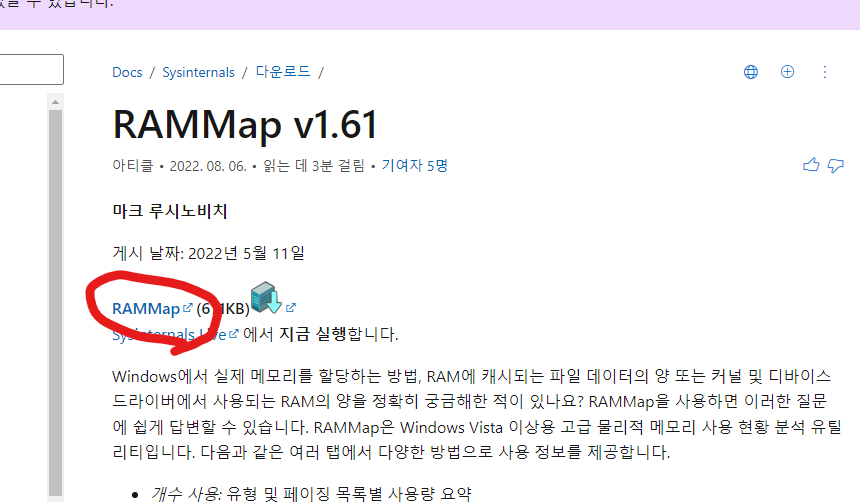
RAMMap.exe 파일을 실행하면 된다.
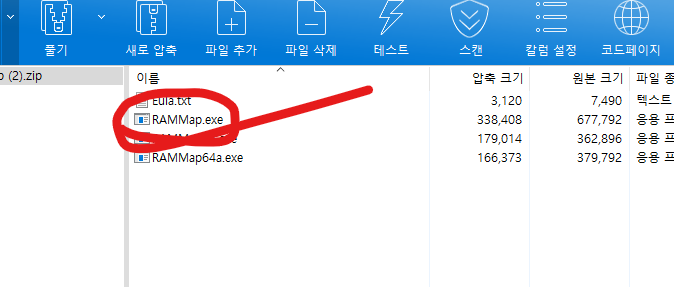
프로그램을 실행하니 아까 본 대기모드 영역을 확인할 수 있다. Standby 영역이 대기모드 영역이다.
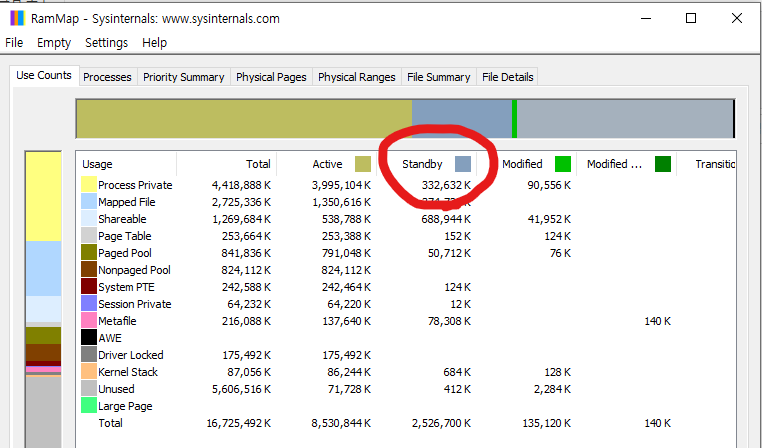
혹시 몰라서 상세 내용을 확인해 봤는데, 역시나 별로 쓸데없는 것들을 저장하고 있었다. 이거 왜 메모리를 차지하고 있는지 정말 알 수 없는 것들이기 때문에 과감하게 날려버리기로 했다.
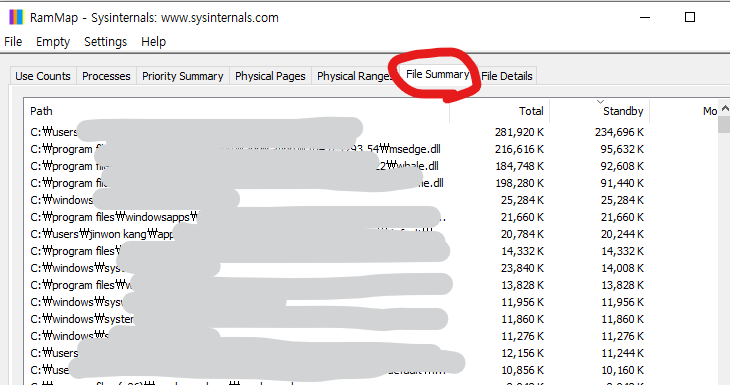
작업은 무척 간단하다. Empty 메뉴의 Empty Standby List 메뉴를 누르면 바로 정리된다.
눌러도 아무 표시도 안 나타나서 동작이 제대로 된 것인지 의심이 갔다
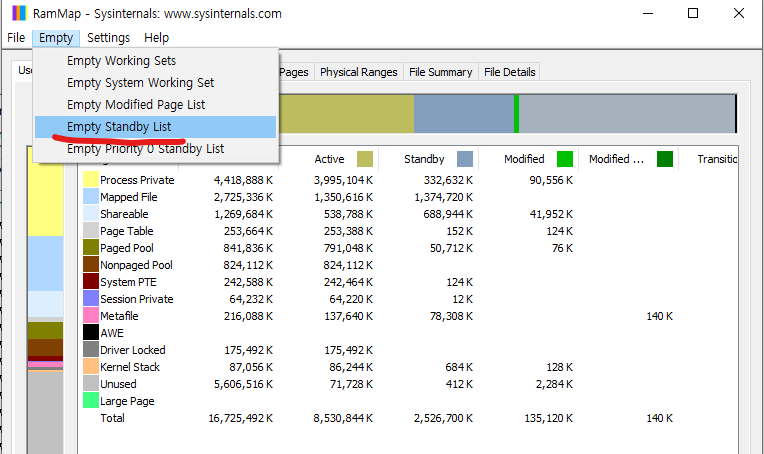
F5를 눌러서 Refresh를 해보니 Standby 영역이 확 줄어든 것을 확인할 수 있었다.
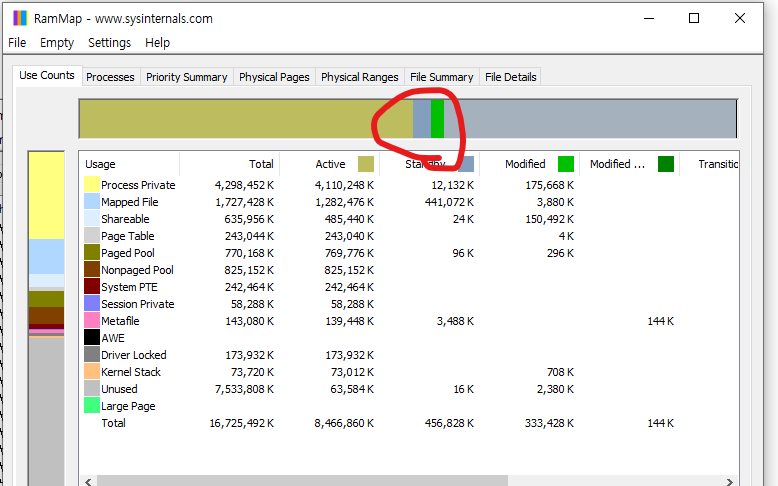
정말 확 줄어들었다. 메모리가 확 늘어난 기분이다.
이제 쾌적한 컴퓨터 환경을 누려보자.